Mitä tietää
- Siirry kohtaan Paramount+ ja napsauta nimi † tili † Peruuta tilaus† Roku: Paina † kaukosäätimellä > Hallinnoi tilausta † Peruuttaa†
- Tai siirry osoitteeseen Roku.com ja valitse omasi tilikuvake † Minun laskuni † Hallinnoi tilauksiasi † Peruuta tilaus†
- Jos kirjauduit sisään iOS-sovelluksen kautta, siirry App Storeen ja napauta omaasi tilikuvake † Tilaukset† Nosturi Paramount+ † Peruuta tilaus†
Tässä artikkelissa kerrotaan, kuinka voit peruuttaa tilauksesi online-suoratoistopalveluun Paramount+ (aiemmin CBS All Access). Käsittelemme, kuinka peruutus tapahtuu verkossa tai Rokun kautta, Applen App Storessa, soittamalla asiakaspalveluun ja paljon muuta.
Kuinka peruuttaa Paramount+
Useimmat ihmiset voivat peruuttaa Paramount+ -tilauksensa Paramount+ -verkkosivuston kautta. Jos rekisteröidyit kolmannen osapuolen, kuten Rokun tai Applen App Storen, kautta, sinun on peruutettava tilaus kyseisen kolmannen osapuolen kautta. Seuraavat ohjeet toimivat riippumatta siitä, onko sinulla ilmainen kokeilujakso tai maksullinen tilaus. Paramount+:n peruuttaminen Paramount+-verkkosivuston kautta:
-
Siirry Paramount+ -verkkosivustolle ja kirjaudu sisään tarvittaessa.
-
Valitse sinä nimi näytön oikeasta yläkulmasta.
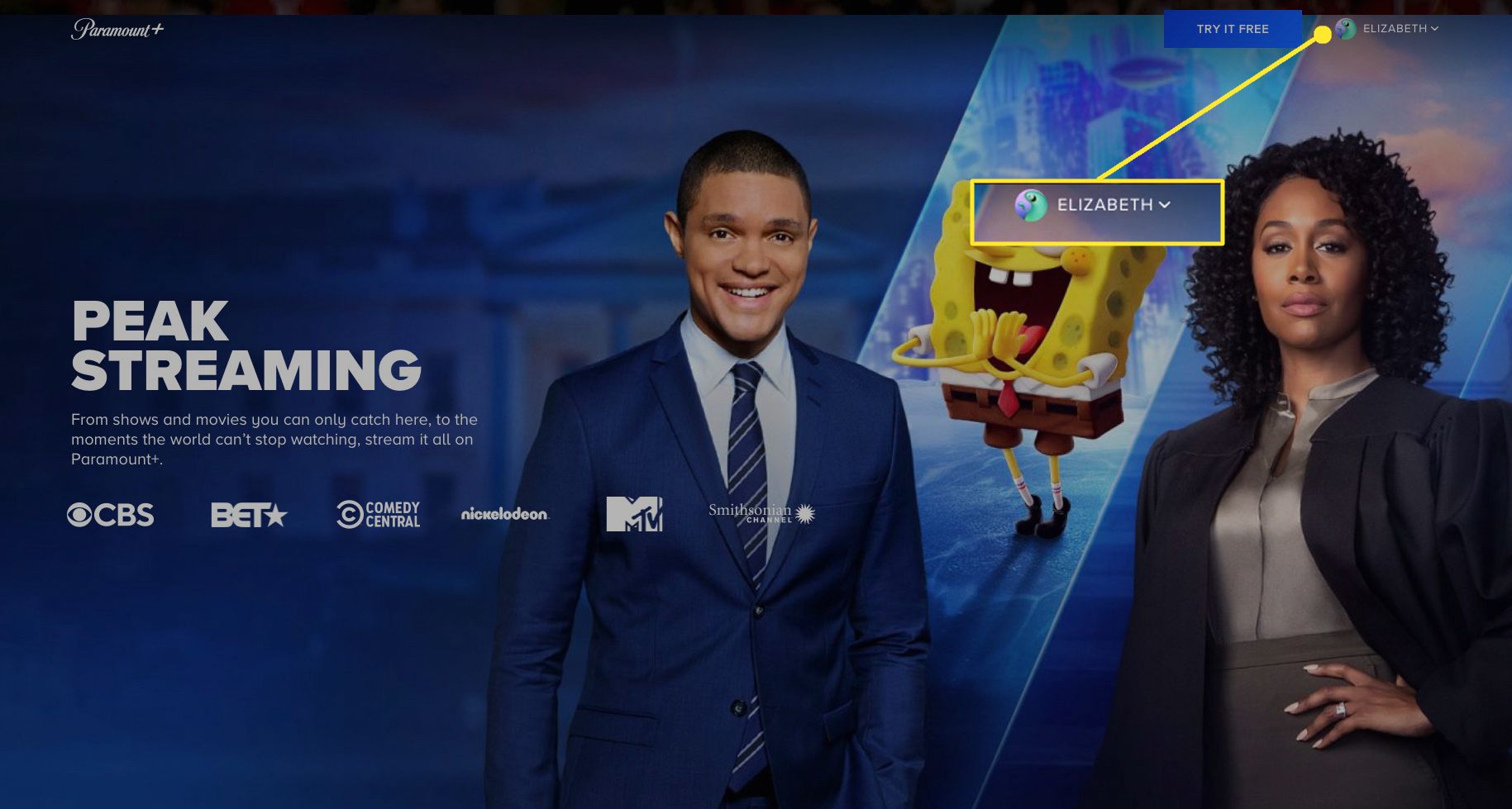
-
Valitse tili†
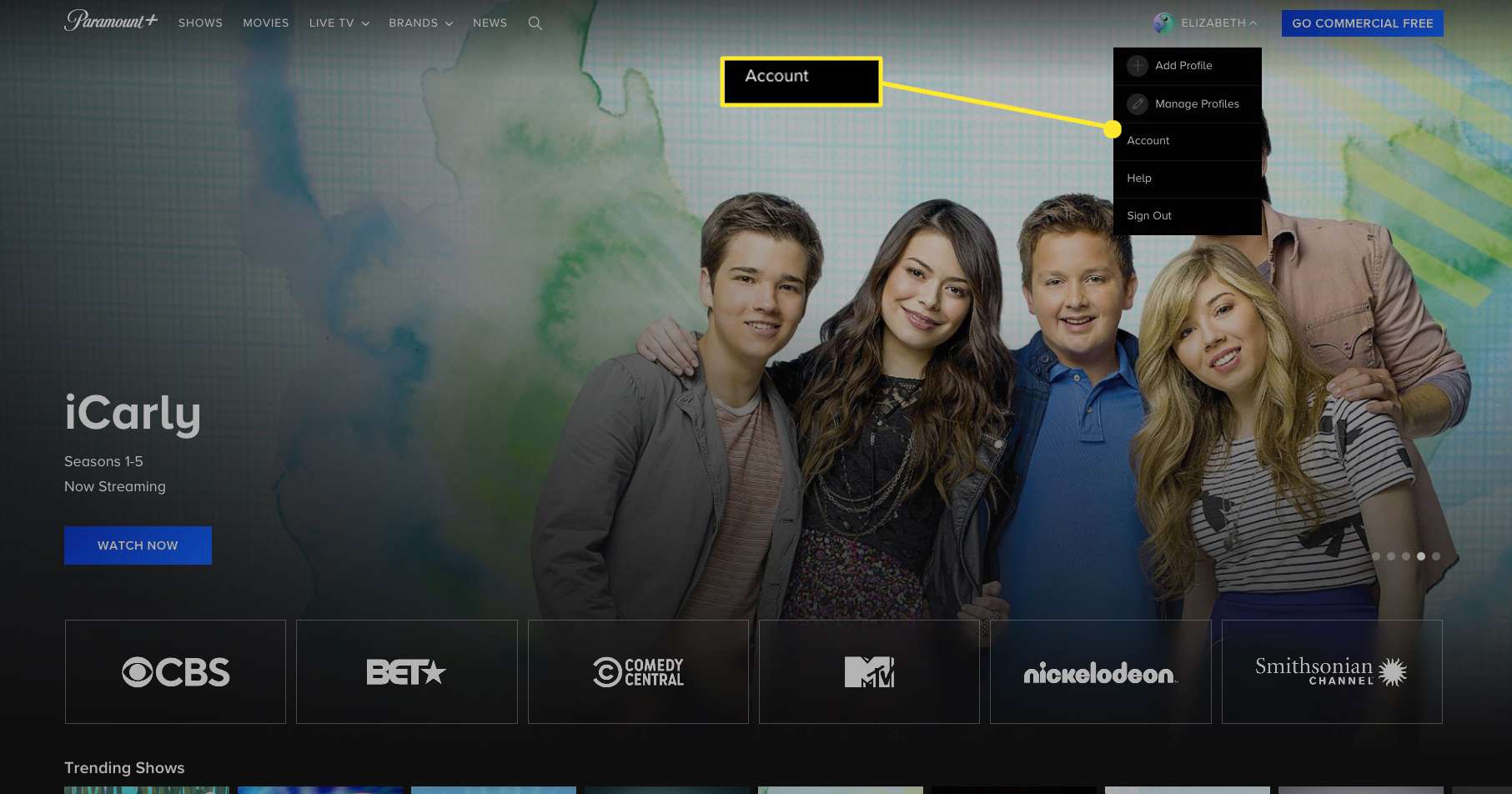
-
Vieritä alas ja valitse Peruuta tilaus†
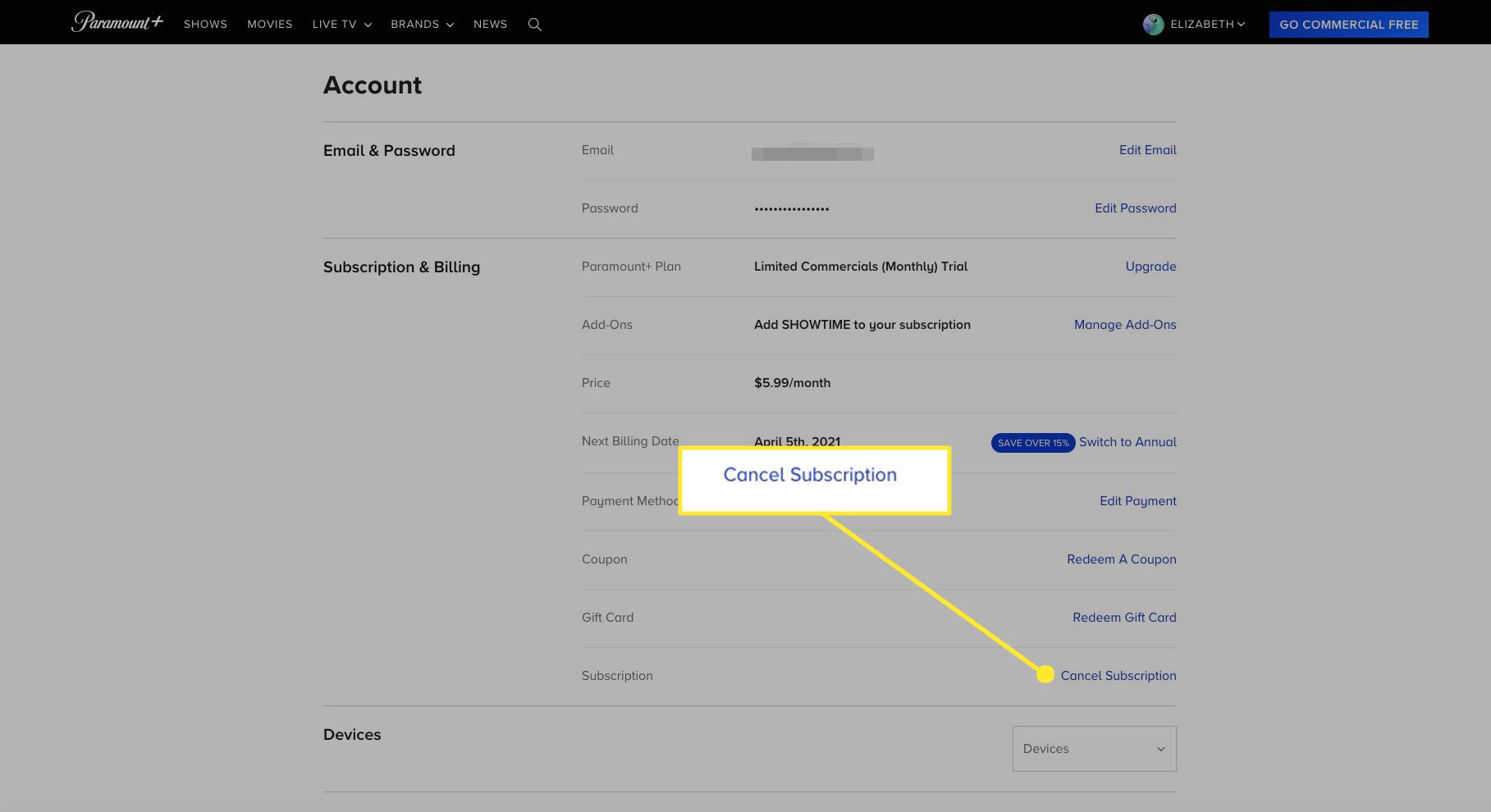
-
Saatat saada erikoistarjouksen tilauksesi säilyttämisestä. Jatka peruutusta valitsemalla ei kiitos†
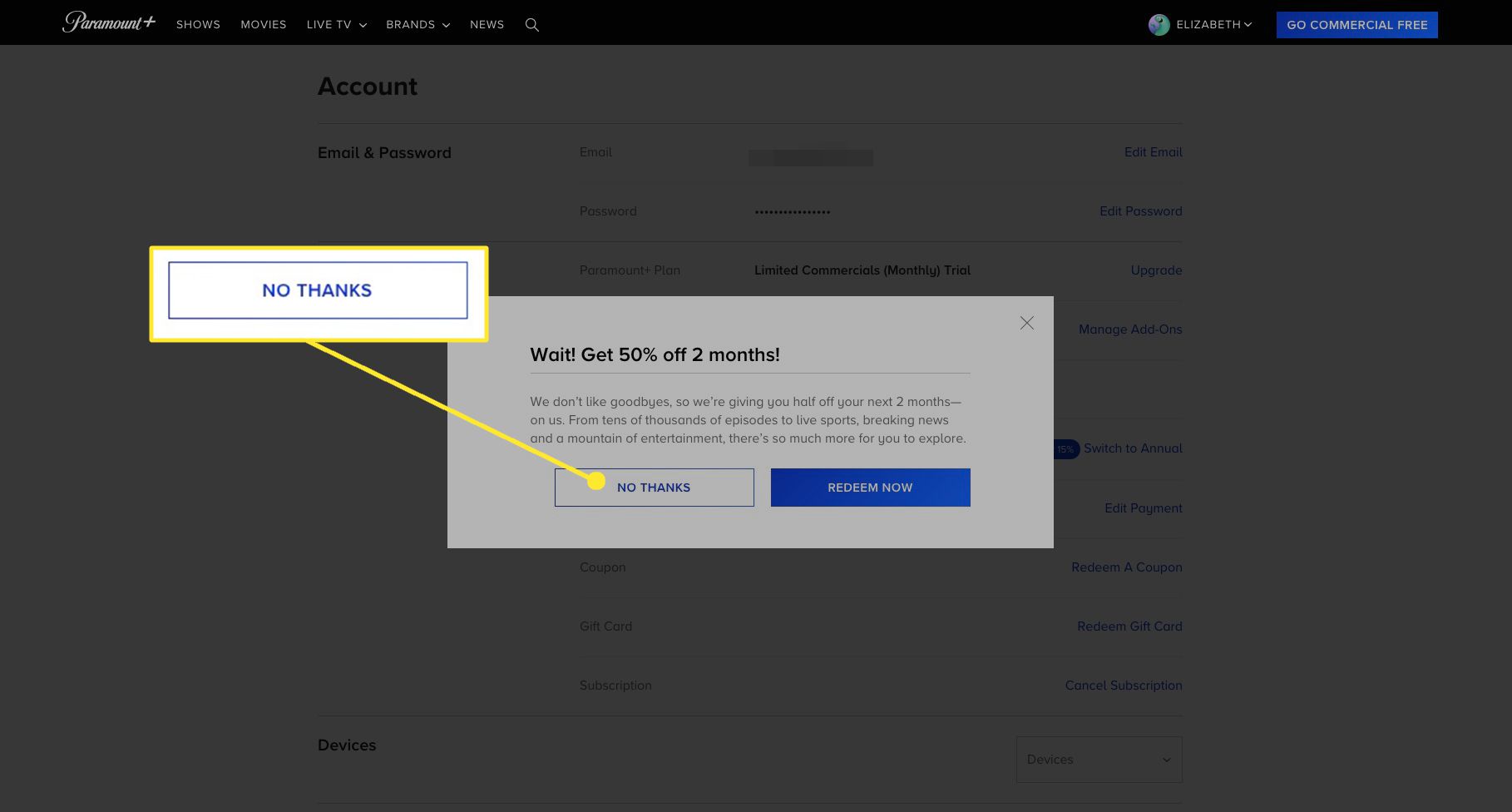
Jos hyväksyt tämän tarjouksen, saat alennuksen tilaushinnasta määritetyn ajan. Sen jälkeen tilauksesi uusitaan normaalihintaan, ellet peruuta tätä prosessia uudelleen.
-
Valitse ruutu, jossa lukee: Ymmärrän peruutusehdotja valitse sitten Kyllä, peruuta vahvistaaksesi Paramount+ -tilauksesi peruutuksen.
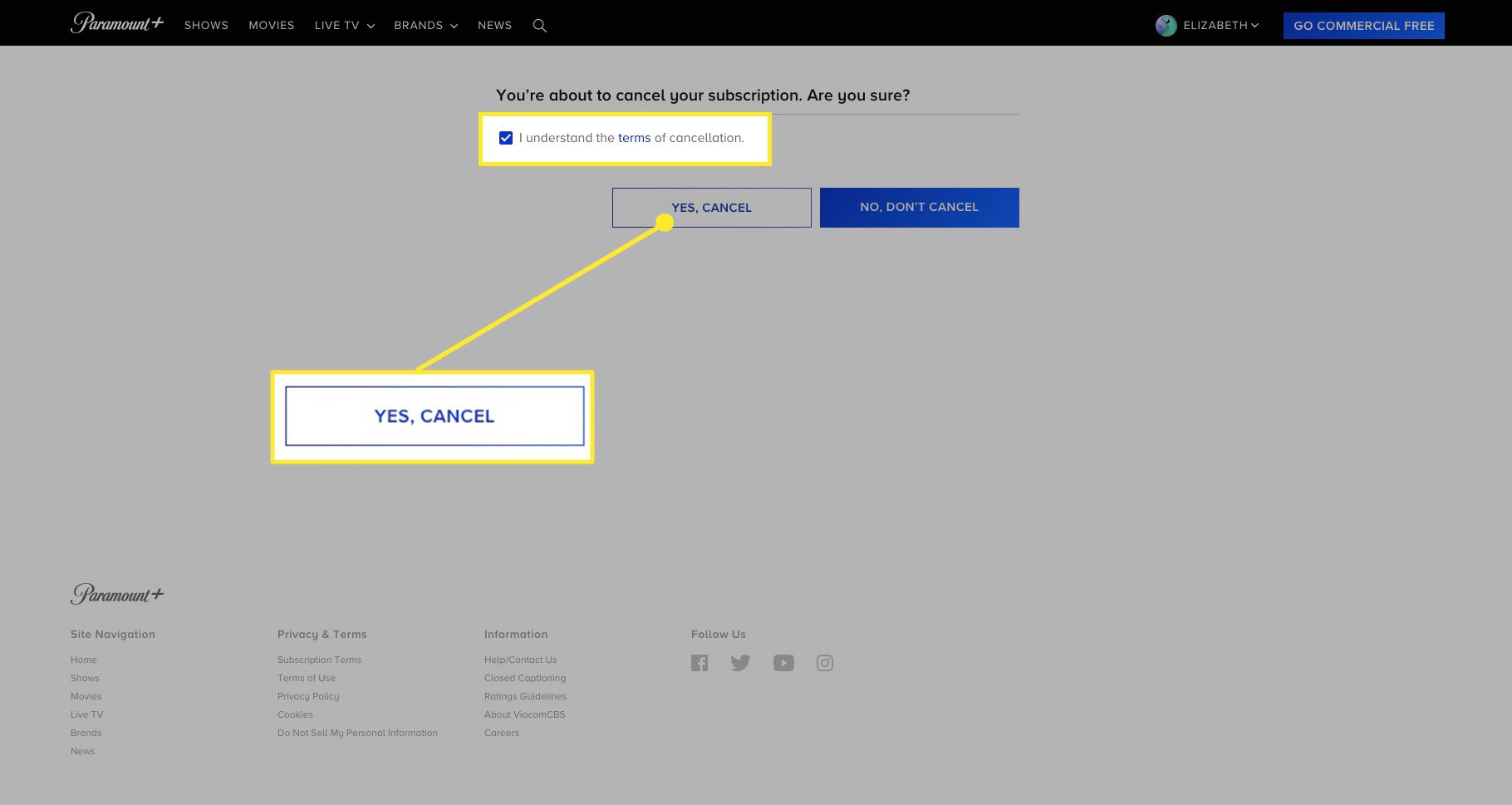
-
Paramount+ -tilauksesi päättyy nykyisen laskutusjaksosi lopussa. Tämän jälkeen sinun on tilattava uudelleen, jos haluat katsoa Paramount+ -sisältöä tulevaisuudessa.
Peruuta, kun olet rekisteröitynyt App Storen kautta
Jos kirjauduit Parmount+:aan iPhonen tai iPadin App Storesta ladatun virallisen sovelluksen kautta, sinun on peruutettava tilaus App Storen tai iOS-laitteesi tilausluettelon kautta. Näin voit peruuttaa Paramount+:n, jos olet ladannut ja rekisteröitynyt mobiilisovellukseen.
-
Käynnistä App Store iPhonessa tai iPadissa ja napauta tilikuvake†
-
Nosturi Tilaukset†
-
alla Aktiivinennapauta sinua Paramount+ -tilaus† (Se voi olla luettelossa nimellä CBS, koska palvelua kutsuttiin aiemmin nimellä CBS All Access.)
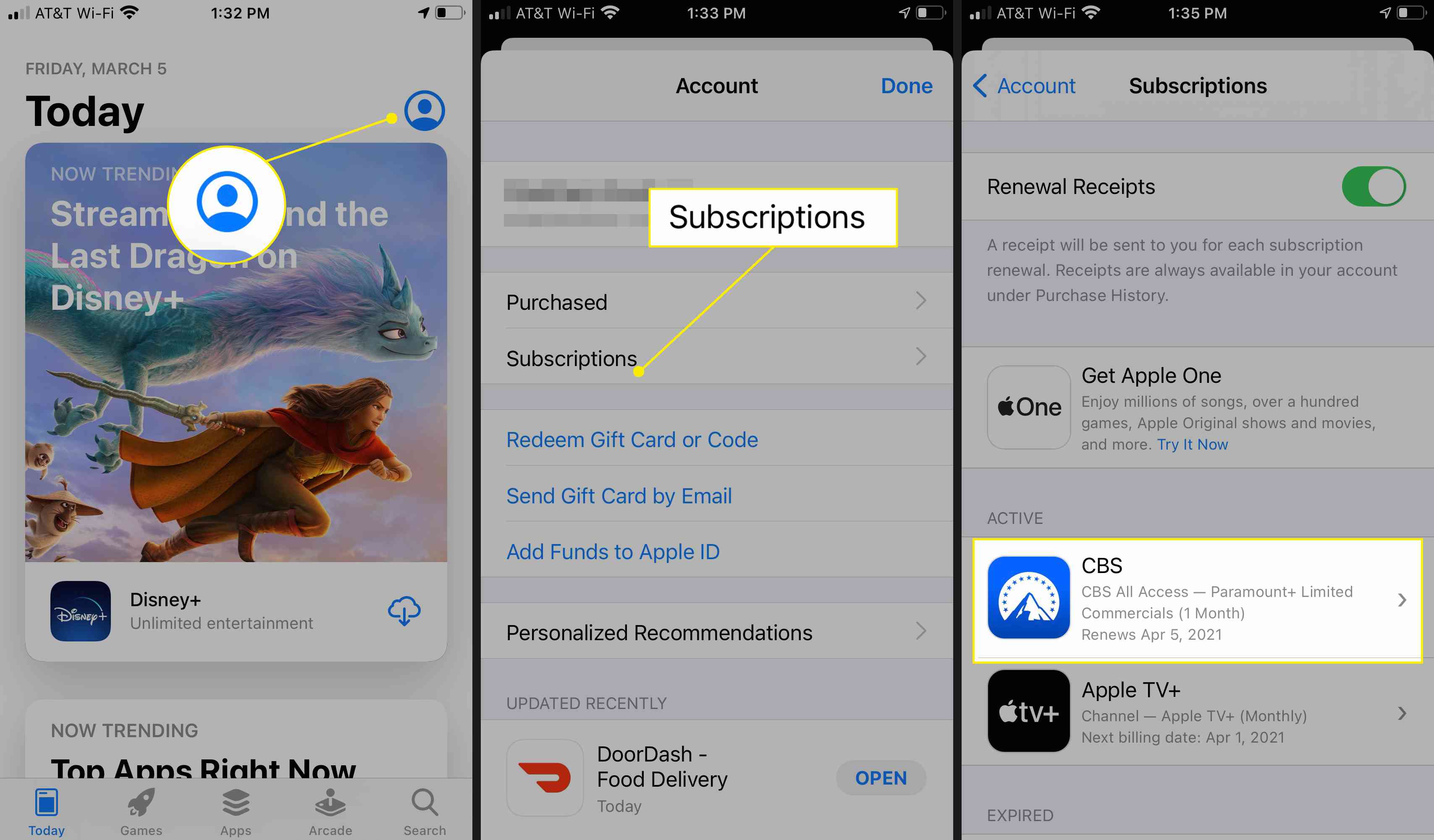
-
Nosturi Peruuta tilaus tai Peruuta ilmainen kokeilu†
-
Nosturi Vahvistaa vahvistaaksesi peruutuksesi.
-
Paramount+ -tilauksesi päättyy nykyisen laskutusjaksosi lopussa. Tämän jälkeen sinun on tilattava uudelleen, jos haluat katsoa Paramount+ -sisältöä tulevaisuudessa.
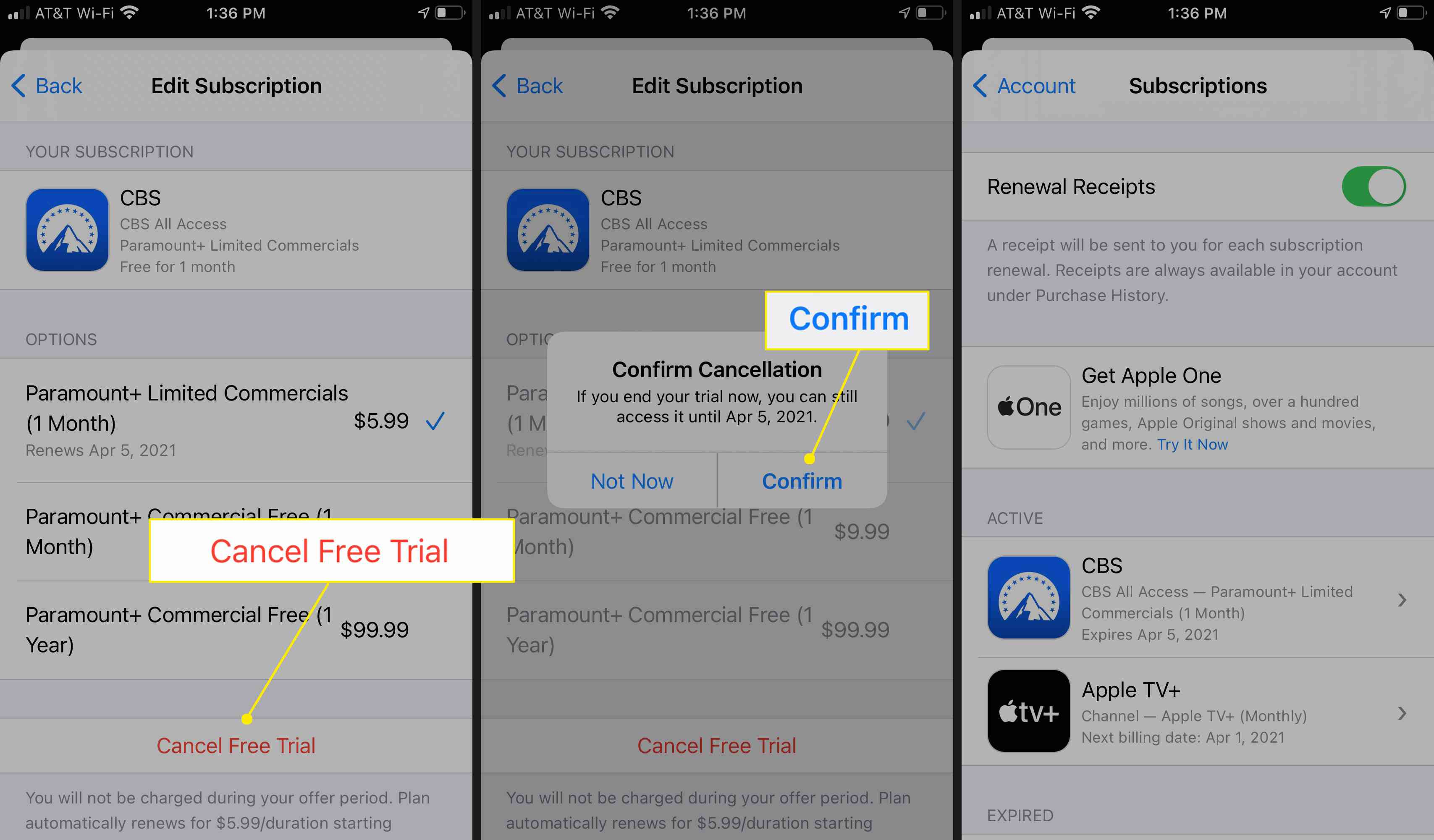
Voit myös mennä . pois iOS-laitteeltasi toimielimet sovellus ja napauta sinun nimesi † Tilaukset† Lehdistö Paramount+ -sovellusja napauta sitten Peruuta tilaus†
Paramount+ -tilauksen peruuttaminen Rokun kautta
Jos tilasit Paramount+:n Rokun kautta, sinun on peruutettava tilauksesi Roku-laitteesi tai Roku-verkkosivuston kautta. Näin voit peruuttaa Paramount+ -tilauksen (kun olet kirjautunut sisään Rokun kautta) Roku.com-sivustolla:
-
Siirry osoitteeseen Roku.com ja valitse omasi tilikuvake†
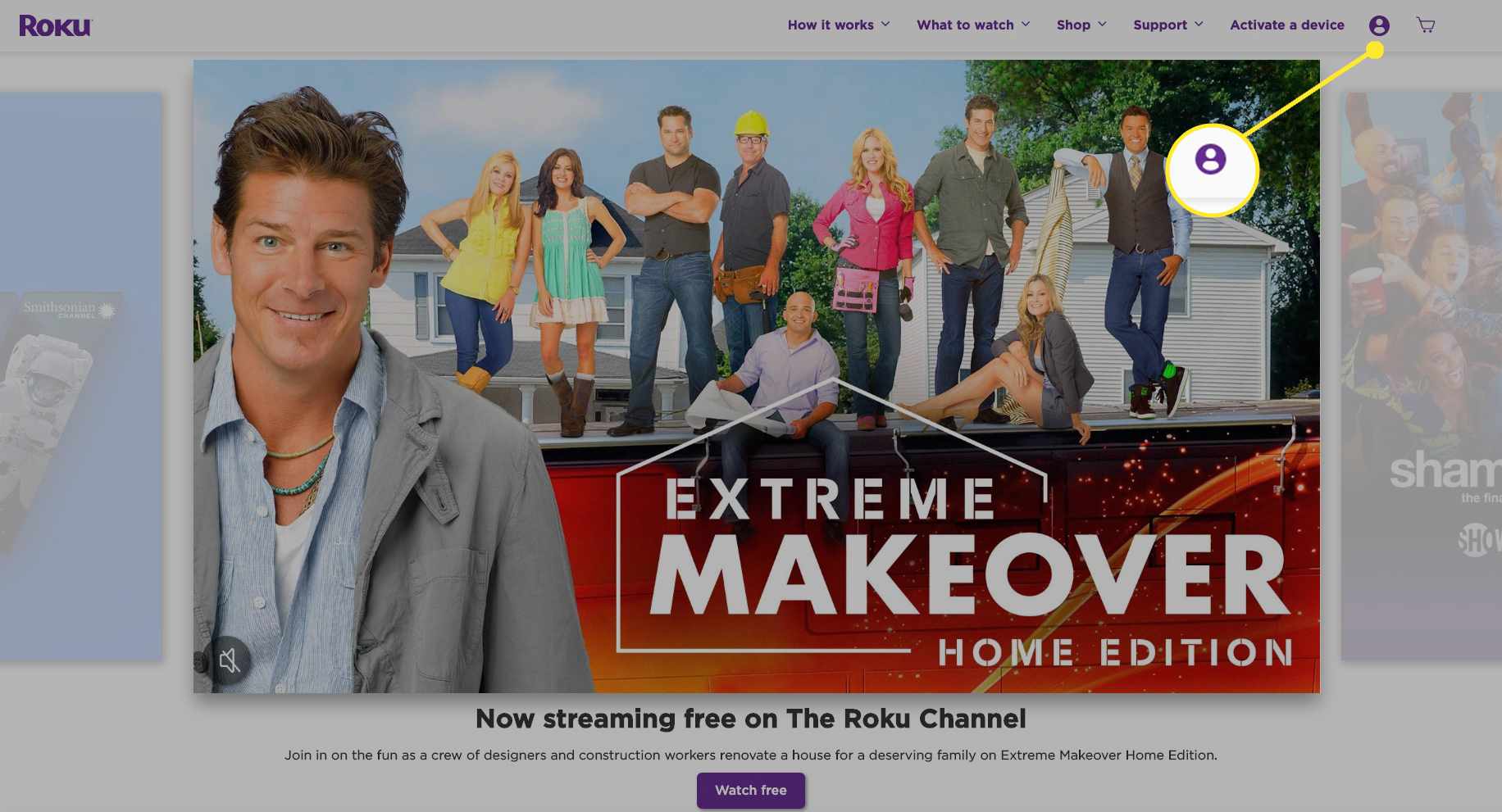
-
Valitse Minun laskuni†
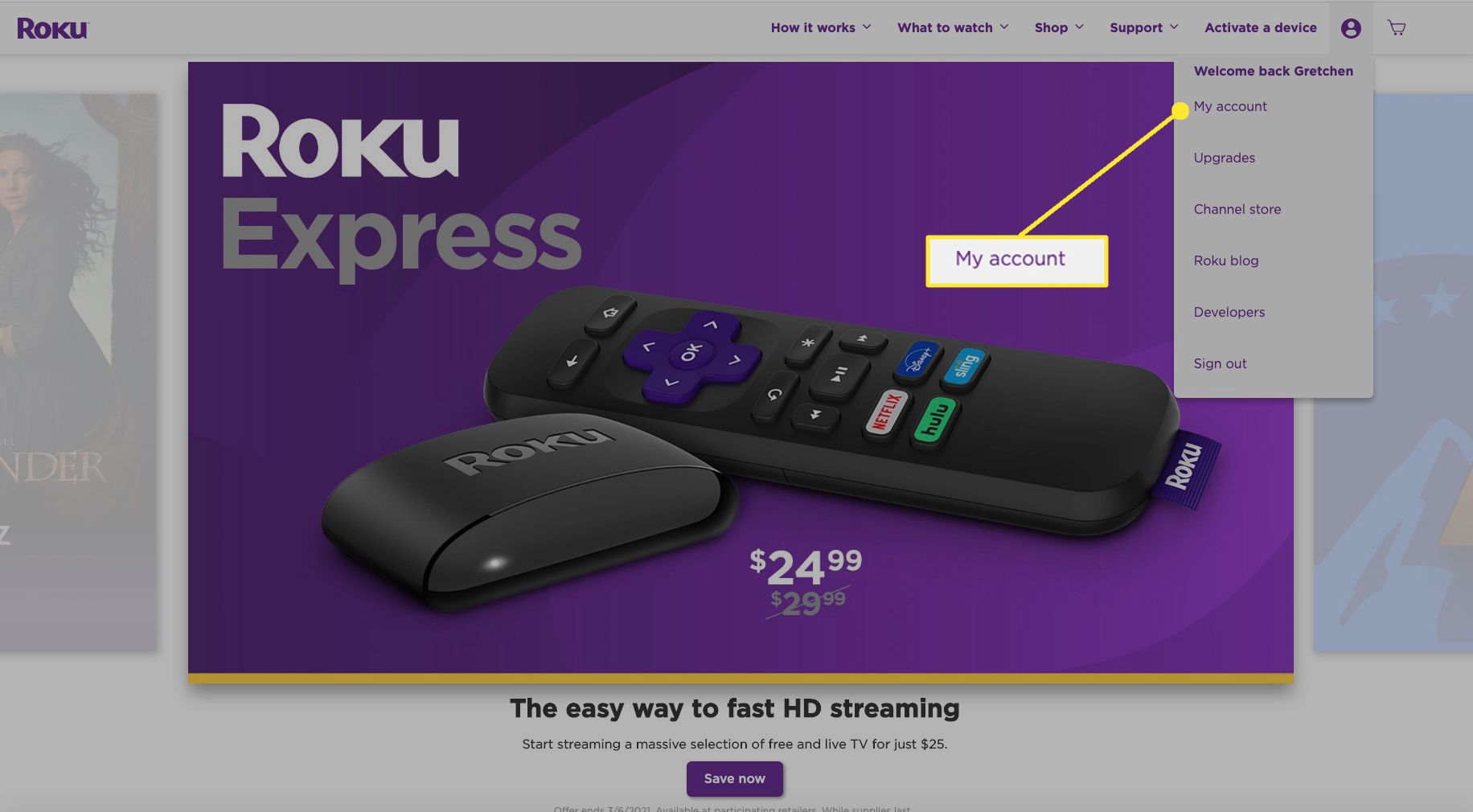
-
Valitse Hallinnoi tilauksiasi†
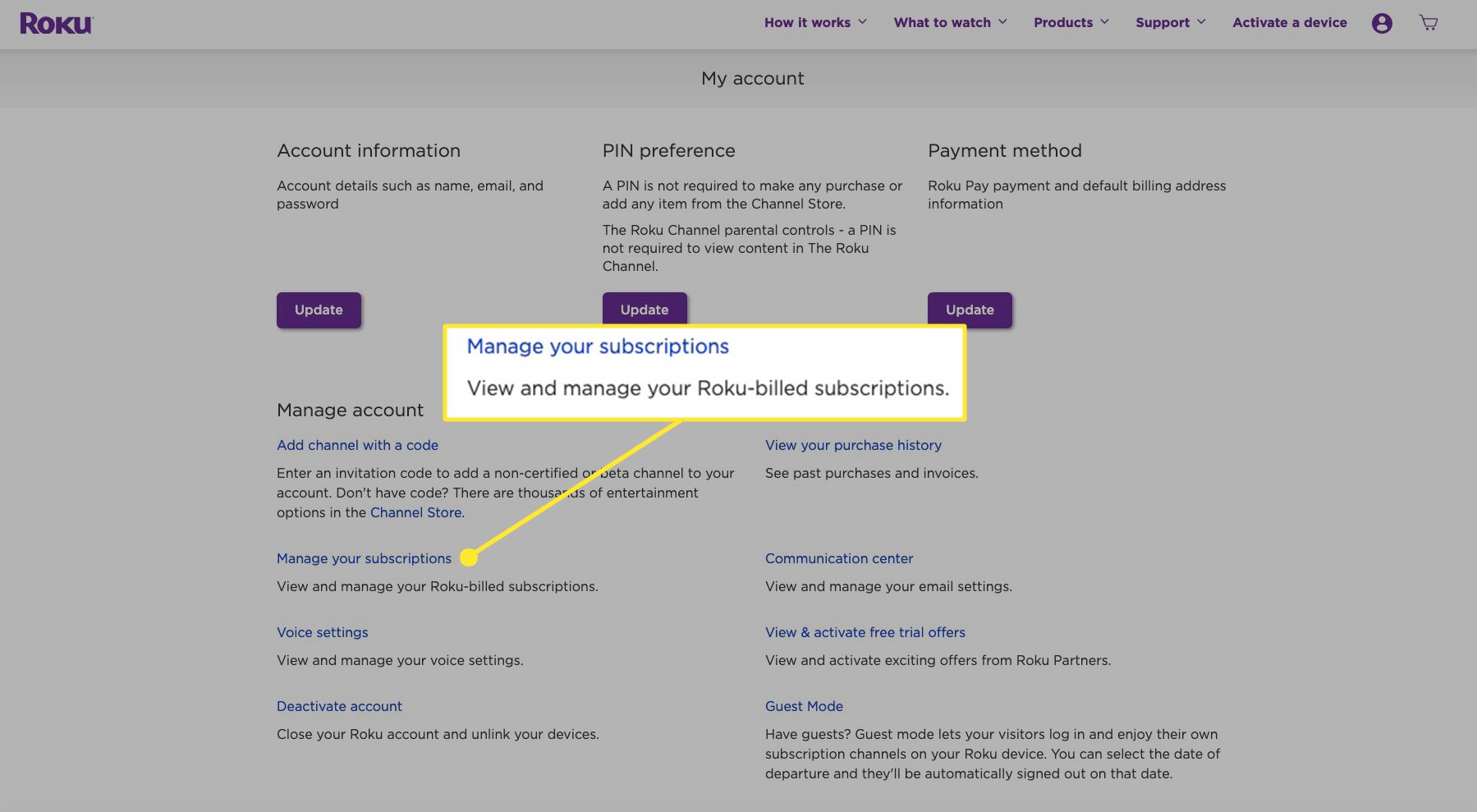
-
Kirjaudu uudelleen sisään pyydettäessä. alla Aktiiviset tilauksetetsi Paramount+ -tilauksesi ja valitse Peruuta tilaus†
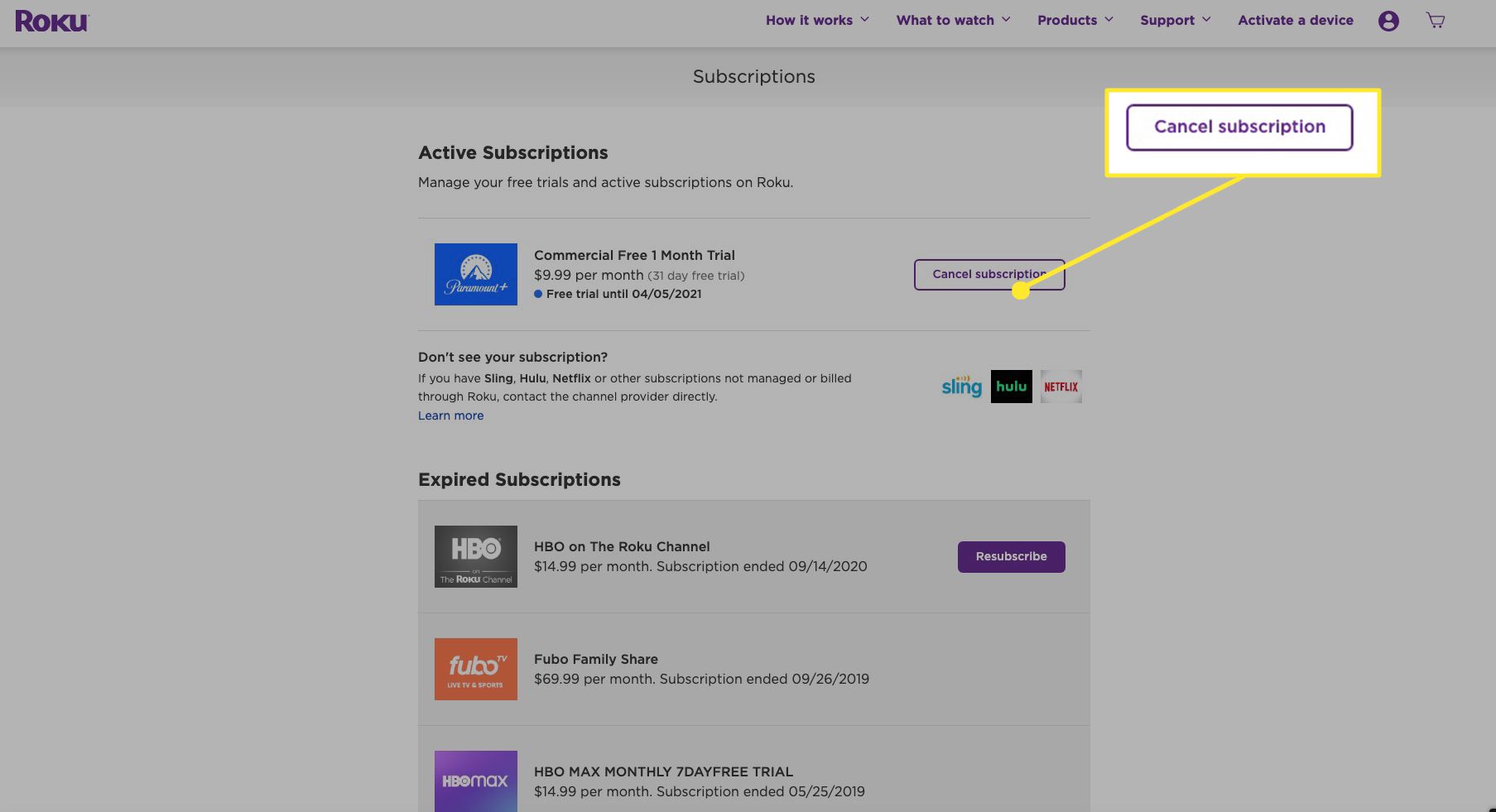
-
Valitse peruutuksen syy ja valitse sitten Jatka kohtaan Peruuta†
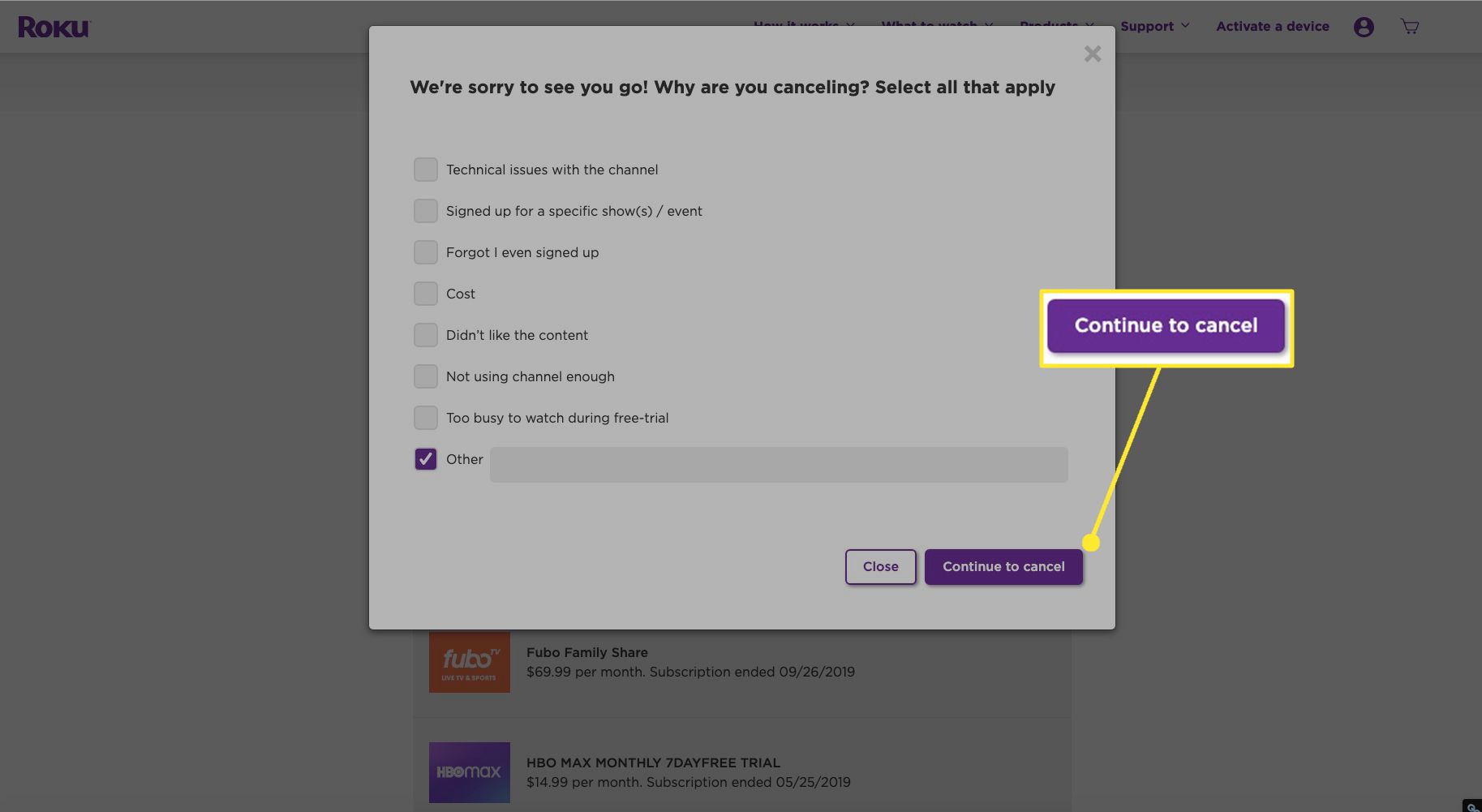
-
Valitse peruutusvahvistussivulta Viedä loppuun† Paramount+ -tilauksesi päättyy nykyisen laskutusjaksosi lopussa. Tämän jälkeen sinun on tilattava uudelleen, jos haluat katsoa Paramount+ -sisältöä tulevaisuudessa.
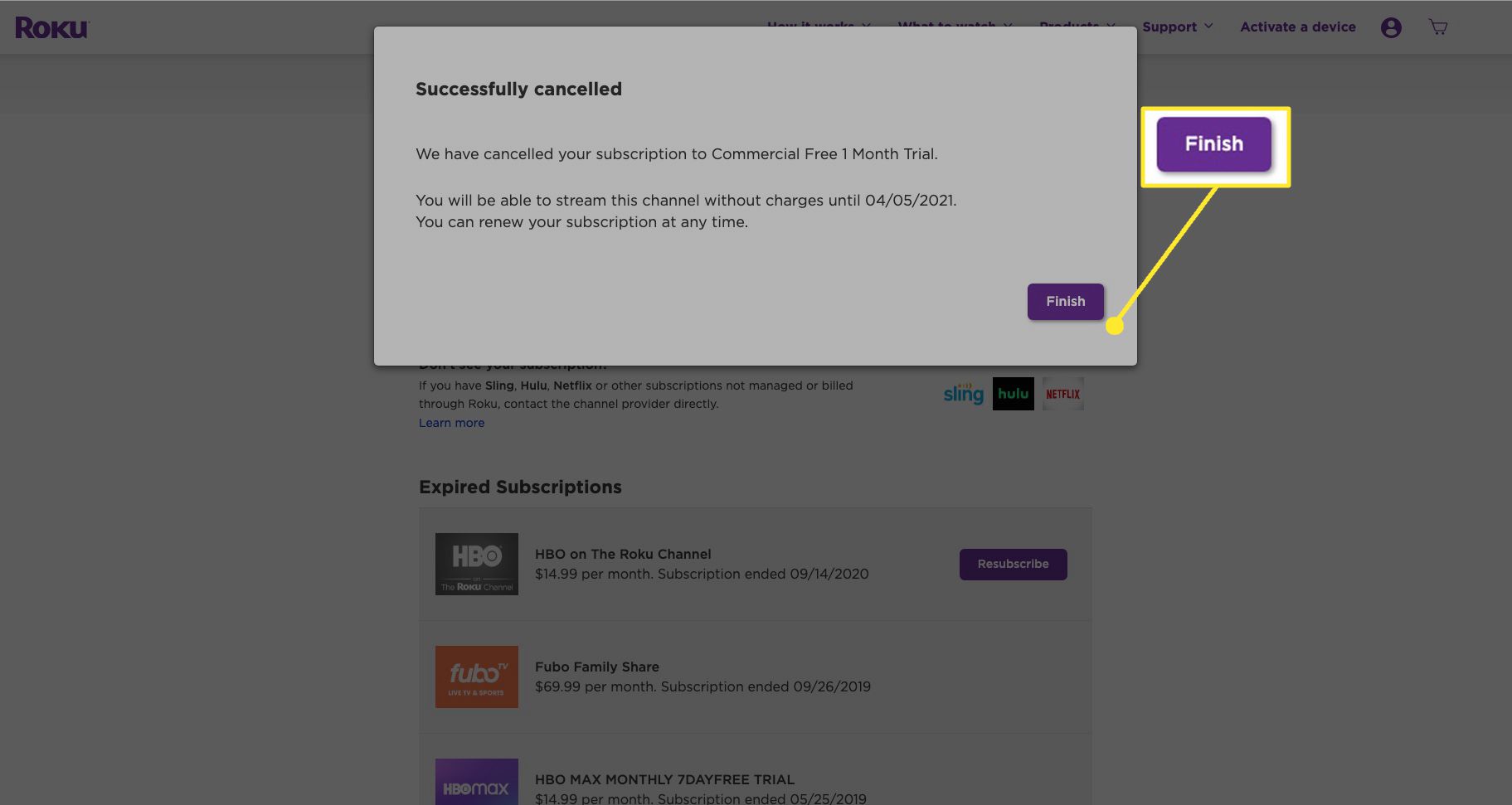
Peruuta suoraan Rokulla varustetussa televisiossasi valitsemalla Paramount+ kanavaluettelossa paina tähteä kaukosäätimellä ja valitse sitten Hallinnoi tilausta †Peruuta tilaus
†
Peruuta Paramount+ puhelimitse Jos sinulla ei ole pääsyä laitteeseesi tai haluat persoonallisen yhteyden, soita Paramount+-asiakaspalveluun numeroon: (888) 274-5343
klo 9.00–24.00 (EST). Ole hyvä ja ota tilinumerosi, kirjautumistapasi, sähköpostiosoitteesi, luottokortin numero ja muut asiaankuuluvat tiedot ennen kuin soitat.
Peruuta Paramount+ muiden laitteiden kanssa
Jos rekisteröidyit Paramount+:aan toisella laitteella, voit peruuttaa sen seuraavasti:
Apple TV Mene toimielimet † Käyttäjät ja tilit †tilisi † ValitseTilaukset ja valitse sitten Peruuta tilaus
Paramount+:n vieressä.
Amazon Fire TV tai Kindle Siirry kohtaan Omat suunnitelmat ja tilaukset, etsi Paramount+ -tilauksesi ja valitseHallinnoi tilausta † Valitse sitten Hallinnoi Prime-videokanaviasi ja valitse Peruuta kanava
Paramount+:n vieressä.
Android-puhelin, tabletti tai televisio Siirry Google Play -tukeen, soita numeroon (855) 836-3987 tai mene Google Play -tilauksiin Android-laitteella, etsi Paramount+ -tilauksesi ja valitsePeruuta tilaus
†
Konsolit ja älytelevisiot Siirry Paramount+ -verkkosivustolle, valitse käyttäjätunnuksesi ja valitse sitten tili †Peruuta tilaus. Kun peruutat Paramount+:n, et menetä käyttöoikeuttasi välittömästi. Tilauksesi pysyy aktiivisena kokeilu- tai laskutusjakson loppuun, jonka jälkeen se peruutetaan. Siinä vaiheessa et voi enää käyttää Paramount+-palvelua, ellet tilaa uudelleen, minkä voit tehdä milloin tahansa.
